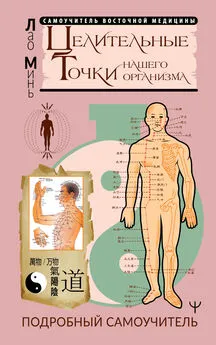Алексей Гладкий - Интернет на 100%. Подробный самоучитель: от «чайника» – до профессионала
- Название:Интернет на 100%. Подробный самоучитель: от «чайника» – до профессионала
- Автор:
- Жанр:
- Издательство:неизвестно
- Год:неизвестен
- ISBN:нет данных
- Рейтинг:
- Избранное:Добавить в избранное
-
Отзывы:
-
Ваша оценка:
Алексей Гладкий - Интернет на 100%. Подробный самоучитель: от «чайника» – до профессионала краткое содержание
Интернет давно и прочно проник в нашу жизнь, и без него уже невозможно представить существование человечества. Им активно пользуются представители самых разных слоев нашего общества – независимо от возраста, рода занятий, профессиональной принадлежности, социального положения и иных факторов. Более того – многие приобретают себе компьютер исключительно для того, чтобы иметь постоянный доступ к Интернету.
В данной книге мы расскажем о том, как самостоятельно подключиться к Интернету на компьютере с операционной системой Windows 7 Professional, как пользоваться электронной почтой и специальными программами, предназначенными для работы в Интернете. Также вы узнаете, как бесплатно находить в Интернете то, что другие предлагают за деньги, и как защитить себя и свой компьютер от вредоносных программ и прочих неприятностей, которыми может быть опасен Интернет.
Однако вначале необходимо усвоить несколько рекомендаций и правил, которые неукоснительно должен соблюдать каждый пользователь Всемирной Паутины. С этого мы и начнем свое увлекательное путешествие по просторам Интернета.
Интернет на 100%. Подробный самоучитель: от «чайника» – до профессионала - читать онлайн бесплатно ознакомительный отрывок
Интервал:
Закладка:
ВНИМАНИЕ
Учтите, что Защитник Windows обеспечивает защиту только от шпионского программного обеспечения, и некоторых подобных вредоносных программ. Он не может использоваться вместо антивирусной программы, поскольку таких функций в нем не заложено.
Как мы уже отмечали ранее, Защитник Windows входит в комплект поставки Windows и инсталлируется на компьютер автоматически вместе с установкой операционной системы. Чтобы запустить программу, наберите в строке поиска меню Пускзапрос Защитник Windows– в результате в верхней части данного меню появится команда для запуска. При ее активизации на экране открывается окно, изображенное на рис. 8.8.
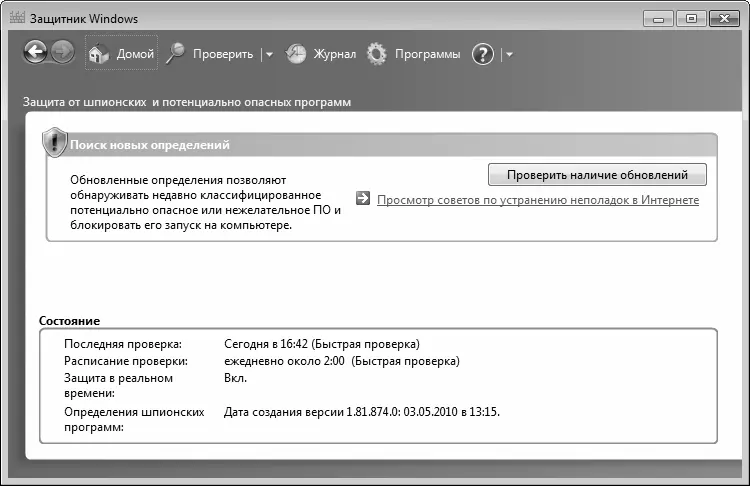
Рис. 8.8. Защитник Windows
Это стартовый интерфейс программы, который открывается по умолчанию. С помощью кнопки Проверить наличие обновленийвы можете в любой момент запустить процесс проверки наличия свежих обновлений сигнатурных баз (определений).
СОВЕТ
Рекомендуется проверять наличие свежих обновлений каждый раз перед запуском проверки – это позволит своевременно актуализировать их содержимое, что, в свою очередь, намного повысит эффективность проверки.
В верхней части окна программы находится главное меню, которое представляет собой перечень ссылок, используемых для выбора режимов работы и активизации соответствующих функций программы. Ссылка Домойоткрывает стартовый интерфейс программы (см. рис. 8.8), с помощью ссылки Проверитьзапускается процесс проверки компьютера на предмет обнаружения вредоносных программ. При этом будет использован режим проверки, который используется по умолчанию, а если вы хотите выбрать другой режим проверки – щелкните на стрелочке, расположенной справа от ссылки Проверить, и в открывшемся меню выберите требуемый вариант: Быстрая проверка, Полная проверкаили Выборочная проверка.
С помощью ссылки Журналосуществляется переход в режим просмотра информации обо всех действиях, выполненных над потенциально опасными программами. В частности, они могут удаляться с компьютера, помещаться в карантин, и т.д.
Ссылка Программыпредназначена для перехода в режим настройки параметров программы, а также для просмотра помещенных в карантин объектов и дополнительной справочной информации. Поскольку программа фактически функционирует в автоматическом режиме, то грамотная настройка параметров во многом определяет эффективность ее работы.
Чтобы перейти к настройкам программы, щелкните на ссылке Программы, и в открывшемся окне щелкните на ссылке Параметры. В результате на экране отобразится окно, изображенное на рис. 8.9.
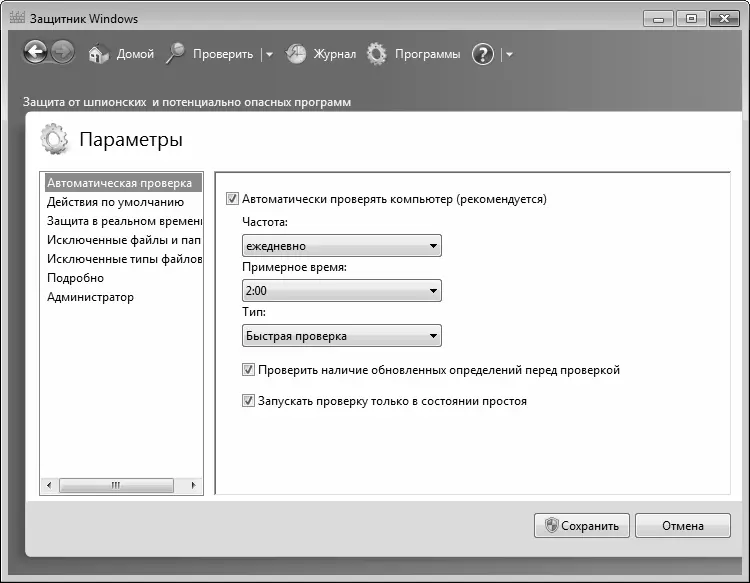
Рис. 8.9. Настройка параметров Защитника Windows
В левой части данного окна представлен перечень разделов настройки. Каждый раздел содержит однотипные, сходные по назначению и функциональности параметры настройки. Далее мы рассмотрим те их них, которые являются наиболее востребованными для большинства пользователей.
Параметры автоматической проверки компьютера на предмет обнаружения вредоносных программ настраиваются в разделе Автоматическая проверка, содержимое которого показано на рис. 8.9. Если вы хотите, чтобы Защитник Windows автоматически проверял компьютер через определенные промежутки времени, установите флажок Автоматически проверять компьютер (рекомендуется). Учтите, что если данный параметр отключен, то все остальные параметры данного раздела становятся недоступными для редактирования.
В поле Частотаиз раскрывающегося списка выбирается частота проведения автоматических проверок. Это можно делать как ежедневно (данный вариант предлагается использовать по умолчанию), так и еженедельно – по указанным дням недели (например, если в раскрывающемся списке выбрано значение понедельник, то автоматическая проверка компьютера будет запускаться каждый понедельник).
В поле Примерное времяиз раскрывающегося списка выбирается время начала проверки. Например, если в поле Частотавыбрано значение понедельник, а в поле Примерное время– значение 15:00, то автоматическая проверка будет начинаться каждый день в 3 часа дня.
В поле Типиз раскрывающегося списка выбирается тип проверки – Быстрая проверкаили Полная проверка. В первом случае проверка будет выполнена относительно быстро, но она затронет только основные компоненты, файлы и службы системы. Полная же проверка предусматривает сплошное сканирование всего содержимого компьютера, но она может занять много времени. В целом продолжительность как быстрой, так и полной проверки зависит от ряда факторов (количество установленного на компьютере программного обеспечения, быстродействие и производительность компьютера, и др.).
Ранее мы уже отмечали, что непосредственно перед проверкой рекомендуется проверить наличие обновлений определений (сигнатурных баз). Но если у вас включен режим автоматической проверки компьютера, вы можете автоматизировать и предварительную проверку наличия обновлений – для этого в разделе настройки Автоматическая проверканужно установить флажок Проверять наличие обновленных определений перед проверкой. По умолчанию данный флажок установлен.
Если установить флажок Запускать проверку только в состоянии простоя, то автоматическая проверка компьютера будет осуществляться только при условии отсутствия активности пользователя (то есть когда мышь и клавиатура находятся в состоянии покоя). Дело в том, что процесс сканирования компьютера требует дополнительных ресурсов, что может сказаться на быстродействии и производительности компьютера. Это особенно актуально для маломощных компьютеров, а также для компьютеров, на которых установлено много разного программного обеспечения. Если во время вашей работы на компьютере начнется автоматическая проверка – это может привести к серьезному замедлению работы вплоть до полной невозможности что-либо делать. В подобных случаях рекомендуется настраивать автоматическую проверку таким образом, чтобы она проводилась, например, в ночное время.
В разделе Действия по умолчанию, содержимое которого показано на рис. 8.10, определяются действия программы по отношению к подозрительным программам в зависимости от степени опасности, которую они представляют.
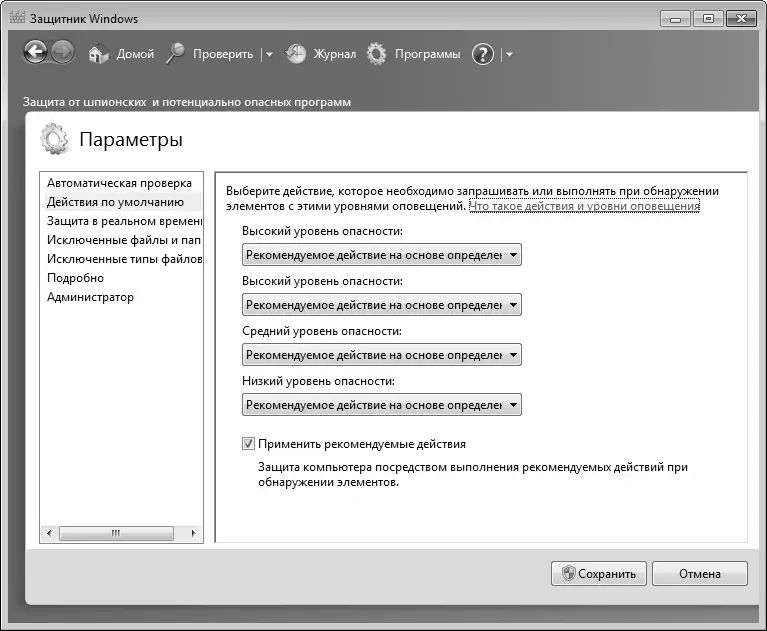
Рис. 8.10. Настройка действий программы по умолчанию
Всю опасность, которая может исходить от потенциально опасных программ, Защитник Windows делит на три категории: высокий уровень опасности, средний уровень опасности и низкий уровень опасности. Высокий уровень опасности представляют собой программы, которые могут выполнять сбор личных и конфиденциальных сведений, либо причинить вред компьютеру или операционной системе путем, например, изменения параметров системы, причем всегда это делается без ведома и согласия пользователя. Средний уровень опасности исходит от программ, которые могут отрицательно сказаться на сохранности конфиденциальных сведений, а также изменить параметры системы таким образом, что это может стать причиной серьезных проблем с производительностью. Что касается программ, представляющих низкий уровень опасности, то к ним относятся приложения, которые могут выполнять сбор сведений о пользователе или компьютере либо редактировать параметры работы операционной системы, но в то же время работающие в соответствии с лицензионным соглашением, текст которого выводился на экран в процессе их установки.
Читать дальшеИнтервал:
Закладка: